A-A+
黑苹果双硬盘双系统Windows环境下挂载EFI分区
系统窗体中按快捷键win微标键(窗口键)+x,弹出菜单中选择命令提示符(管理员)(A)。
当然我们也可以微标键+R即开始菜单中的”运行“中输入"cmd"来打开dos命令提示符窗口。
在命令提示符窗口中输入diskpart后按回车即enter键,输入list disk 我们能看到磁盘编号:0,1,2,3.......等等。
输入selecet disk x (这里的x代表你的硬盘编号)输入我们要的硬盘编号。注意:disk 0 如果未执行请使用disk=0,输入list partition 查看一下EFI的分区编号。如下图所示:
输入select partition 2 (这里请注意输入你自己的EFI分区编号,我这是我后面自己压缩的,一般默认是1),输入assign letter=p(这里p代表你要给该分区分配指定的盘符为p,随便填写一个只要是不被占用的盘符即可,当然你也可以直接输入assign自动分配盘符)。如下图所示:
当我们执行完如上命令之后,命令提示符窗口不着急关闭,EFI分区已自动挂载到系统了,在我的电脑(win10是此电脑)可以看到该分区然后进入进行文件修改。
我们修改完毕后在命令提示符窗口中输入remove(取消盘符)。
注意:还有一种情况,当我们打开挂载的隐藏分区时,系统会弹窗提示拒绝访问。
如果出现该提示,也不用担心,下载Total commander来进行刚问更改文件。
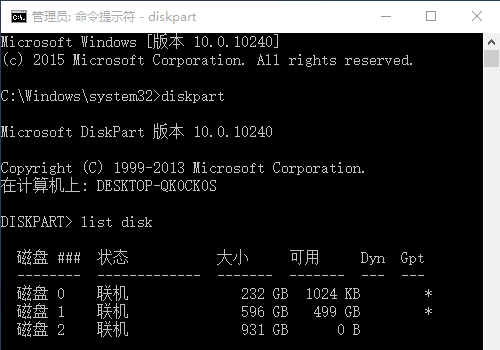
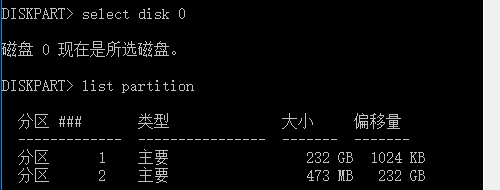

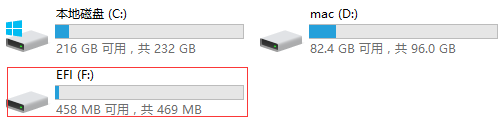




4 条留言 访客:0 条 博主:0 条